Bemærkning: Vejledningen "Funken und Frost" er en tekstversion af den tilhørende video-træning af Marco Kolditz. Teksterne kan derfor godt have en hverdagsagtig stil.
Lad os gå: Trin 1–10
Trin 1
Nu lader I gnister sprøjte fra dette smukke ild, og samtidig lader I dem kildre på kvindens kind, på mandens håndområde og på denne skulder, for jeres isblokmand rører hende på dette sted og kommer farligt tæt på hende, og derfor vil hun kildre lidt der.
Trin 2
Tage først sig af Sparks, dvs. gnisterne, og derfor kigger I på den allerede omfattende lagpalet. I vil samle dem pænt sammen i slutningen af vejledningen.
Gå ind i mappen "Kvindens ild" ved at klikke på pilikonet.
Trin 3
Her vil I nu oprette et nyt lag under laget "Grovere konturer", og det er en helt normal lag, og det kalder I bare "Sparks".
Trin 4
På dette lag vil I male med multiplikationsfunktionen sæt til negativ …
Trin 5
… med en pensel male Sparks ind. I dette tilfælde vælger I relativt hårde penselstrøg.
• Hårdhed: 97%
Trin 6
Dette kræver allerede en del tid. Med fuld dækning på 100% maler I små prikker ind i billedet. Man kan også trække lidt eller trykke flere gange, og på den måde kan I nu male disse gnister ind i billedet.
Hvis man har en grafiktablet, er det selvfølgelig meget praktisk, fordi man derefter kan lave tykke og tynde punkter.
Trin 7
I dette tilfælde laver I først prikker i en størrelse på 31 pixels.
• Størrelse: 31 Px
Trin 8
I vil trods alt justere det manuelt igen, så I har mere varierede størrelser af disse gnister.
I kan reducere størrelsen på penslen igen, hvilket giver jer endnu mindre Sparks, det skal også bringe lidt mere variation, og på den måde kan I allerede sprøjte nogle gnister.
• Størrelse: 19 Px
Trin 9
Det er selvfølgelig klart, at de mindre Sparks er lidt længere væk. Jo længere I kommer væk fra ilden, jo mindre bliver prikkerne. På den måde kan I nu bygge disse små gnister ind.
Måske bør man heller ikke overdrive, altså ikke indføre for mange. Marco vil nu sætte sig ned for jer og optimere dem, som han synes, de bedst passer. I sidste ende skal I bare male mange små prikker på Sparks-laget, i forskellige størrelser. I kan gøre dem større eller mindre, bare start med at tegne vildt. Med en maske eller radérpensel kan I selvfølgelig altid fjerne nogle af disse gnister igen.
Trin 10
Som I kan se nu, er gnisterne blevet optimeret, de flyver nu mod midten her mod billedets hjørne, altså lidt optimeret i billedsammensætningen, kan man sige.
Blot fortsæt: Trin 11–20
Trin 11
Disse gnister, dem lader I selvfølgelig nu igen lidt gløde, på samme måde som I tidligere have ladet ilden gløde. Hvem husker det stadig, hvordan gjorde I det?
Rigtigt, I tager nu dette "Sparks"-lag, kopierer det igen med tasten Alt og trækker det under "Sparks"-laget. Kalder det "Sparks Glød".
Trin 12
Hvad gør I med det? Præcis, I vil igen gøre det til et Smartobjekt-lag, det så I desværre ikke lige nu, men I ved nu, hvordan I gør det.
Nu vil I redigere det igen med filteret, Filter>Blødgøringsfilter>Gaussisk blødgører.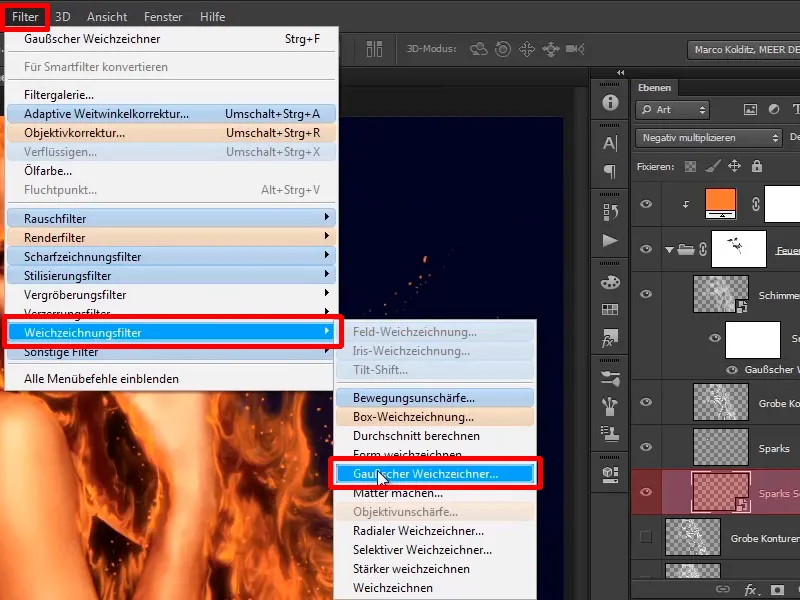
Trin 13
Med en Radius på 6,6 pixel forsvinder glimtene, og ved 6,6 ser det allerede rigtig godt ud.
• Radius: 6,6 pixel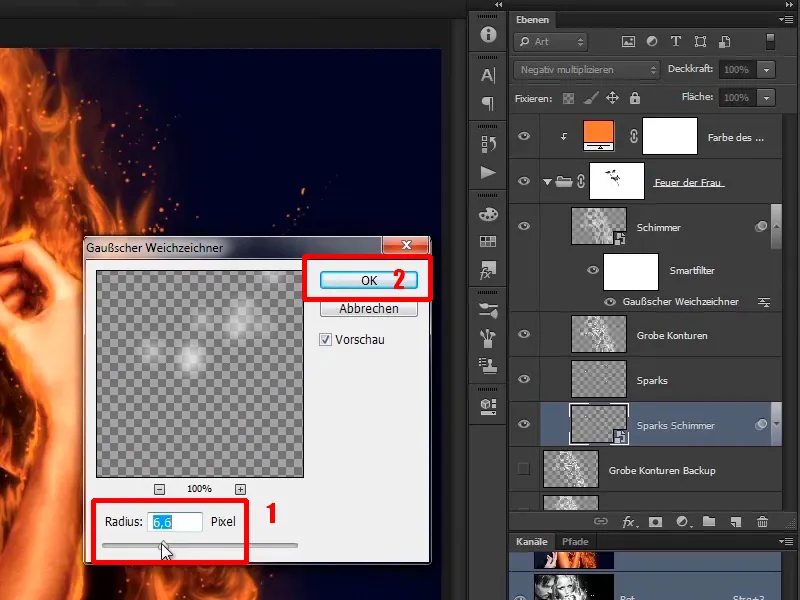
Trin 14
Når I zoomer ind på billedet, kan I allerede se, hvad der sker: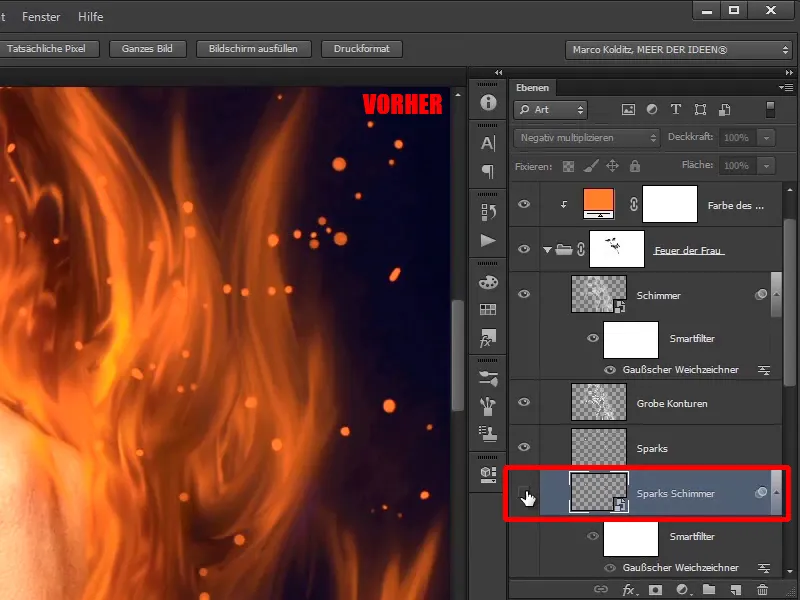
De begynder at gløde.
Trin 15
Hvordan får I jeres glimt, jeres gnister til at gløde? Det vil I gøre på samme måde, som I gjorde med ilden tidligere. Det vil sige, I opretter igen et tomt eller gråfyldt lag og maler derefter highlights på jeres gnister med Dodge.
Først bevæger I jer udenfor jeres gruppe "Kvindens ild", for I ønsker ikke at placere alt dette inden i det orange klip som en kantmaske, men øverst, det vil sige, over laget "Ildens highlights" og klikker på ikonet Nyt lag- med tasten Alt nede.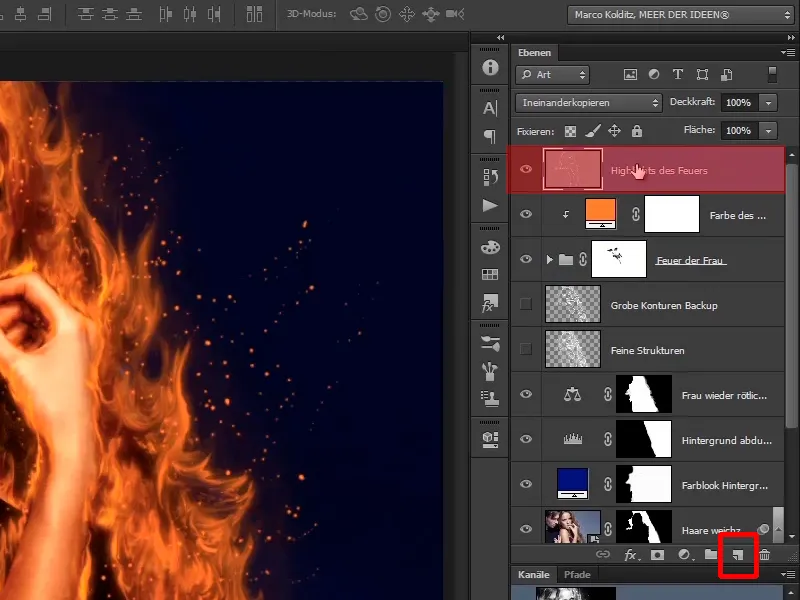
Trin 16
Nu åbner dialogboksen igen, og I kalder det bare "Glimt highlights" og indstiller alt til Merge. Det skaber kontrast, og I fylder dette lag med 50% grå, det vil sige med en neutral farve.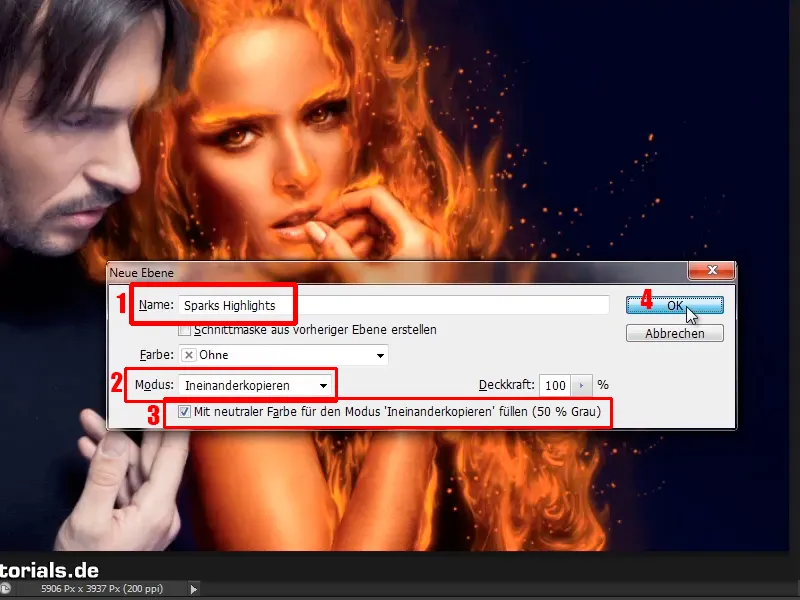
Trin 17
Der sker igen ingenting. Vores lag er gråt, som sagt, i Merge-tilstand bliver grå gennemsigtig, og hvis I nu lyser det op, bliver billedet tilsvarende lysere.
Dvs. I maler lidt over kvinden, og som I kan se, bliver alt lysere.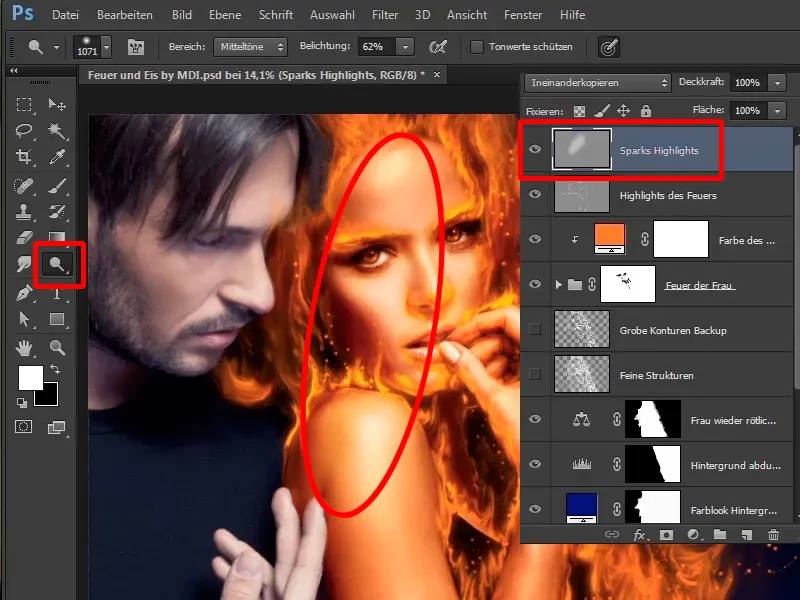
Trin 18
Men det vil I slet ikke have, for I vil have, at oplysningen kun påvirker gnisterne. Hvordan kan I gøre det hurtigst muligt? Nuvel, I har allerede oprettet gnister i gruppen "Kvindens ild"; brug dem simpelthen som maske.
Tryk med Ctrl-tasten nede på laget "Gnister" …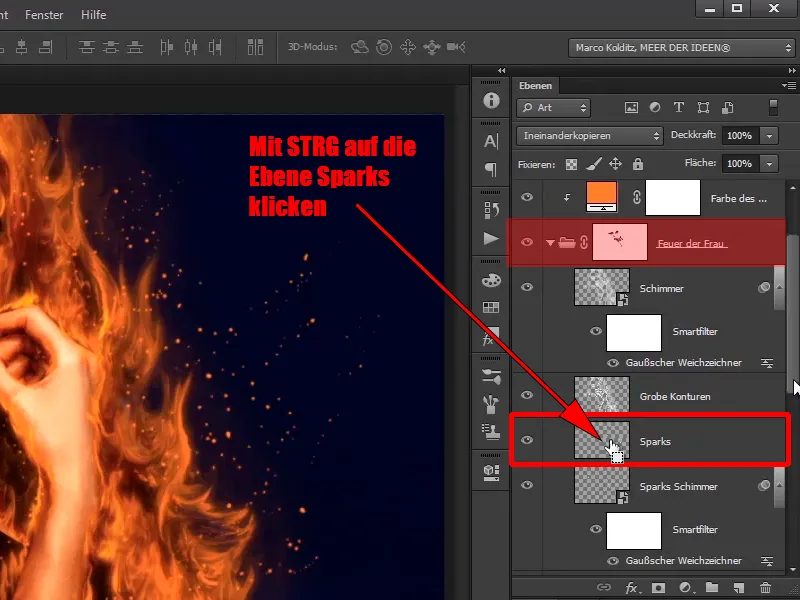
… og nu har I oprettet en markering af jeres gnister. Som nu ser ud som glitrende diamanter af ild.
Trin 19
I lukker gruppen "Kvindens ild" igen. Så nu har I valgt gnisterne og kan oprette en maske ud af dem. Klik på jeres "Glimt highlight"-lag, på ikonet Maske, …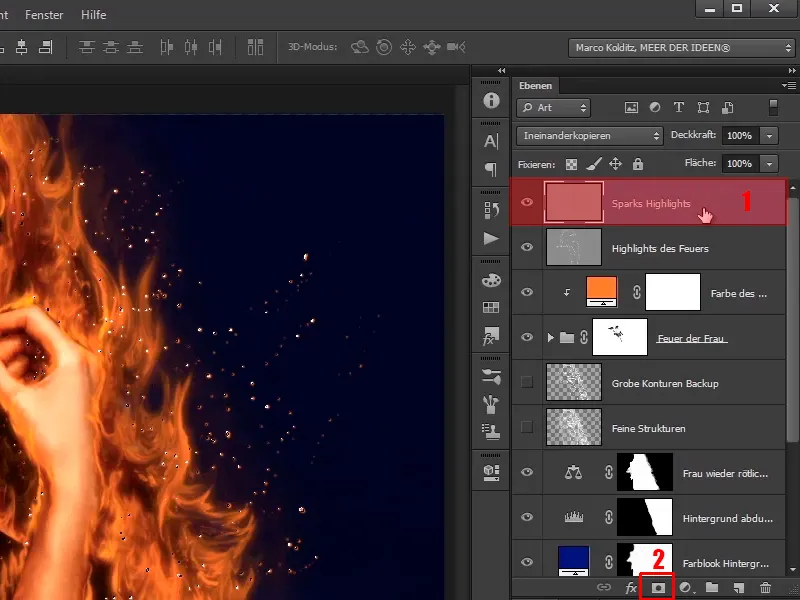
… og nu har I en sort maske med hvide gnister.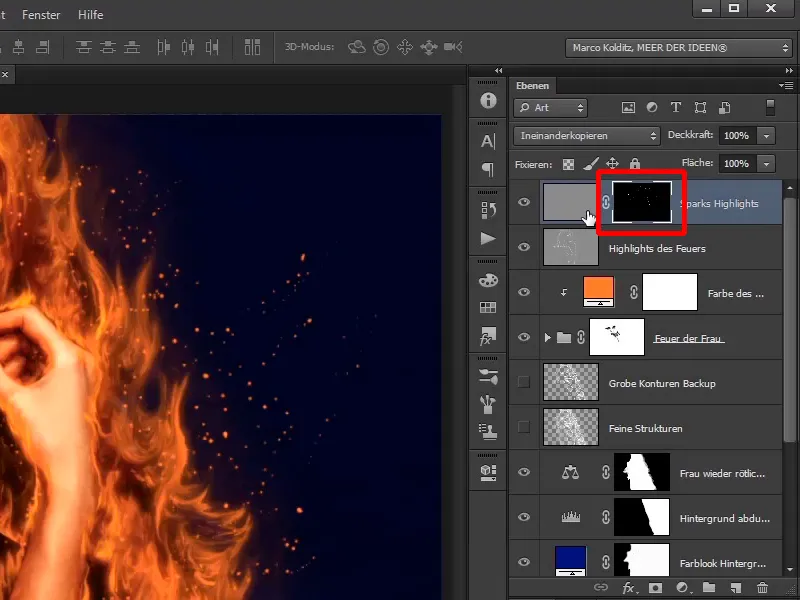
Trin 20
Hvis I klikker på laget med Alt-tasten, ser I kun masken; …
… hvis I klikker på det igen med Alt-tasten, ser I billedet igen.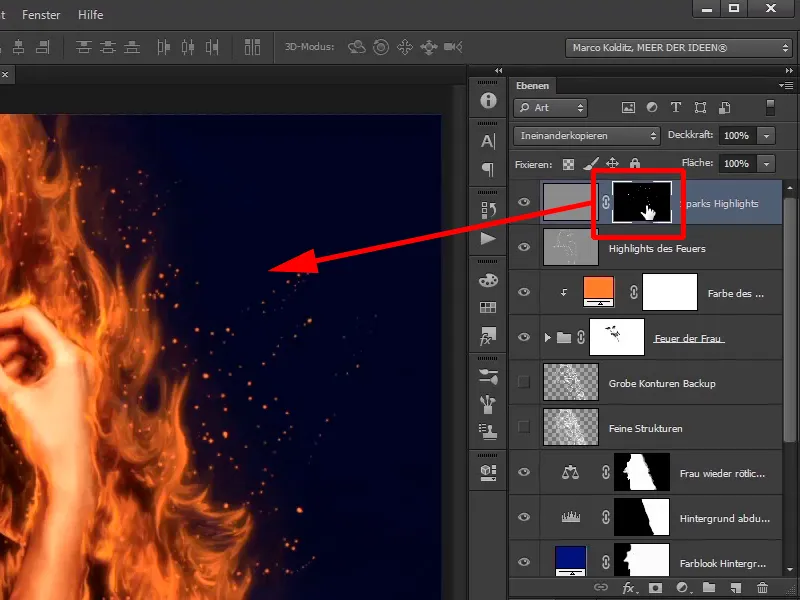
Vi fortsætter: Trin 21–30
Trin 21
Dvs., når I maler på den grå flade, f.eks. tager I bare provisorisk hvidt, så påvirker det kun gnisterne, og det er også det, I ønsker.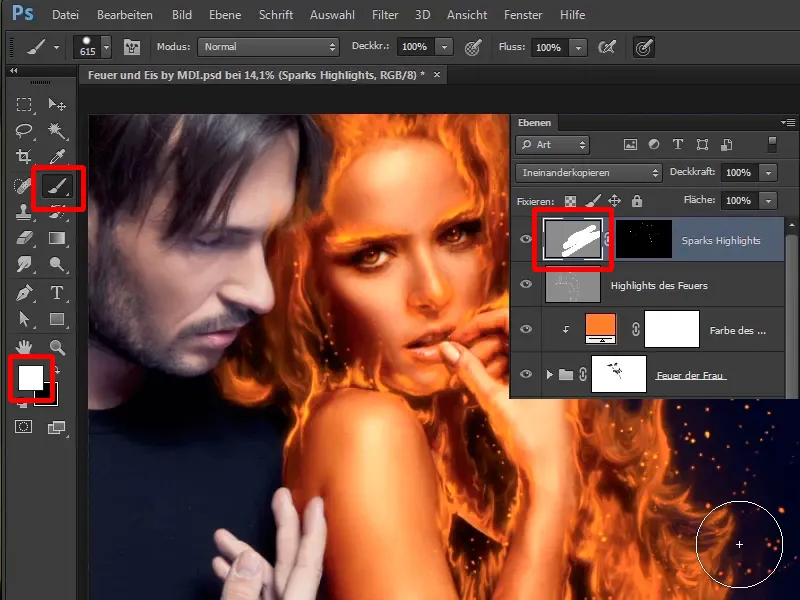
Trin 22
Så, nu kan I igen tage jeres Dodge og male diagonalt over billedet. I skal sørge for, at det grå lag er aktivt. På den måde får I nogle gnister til at lyse op. I behøver dog ikke gå igennem hver enkelt gnist individuelt.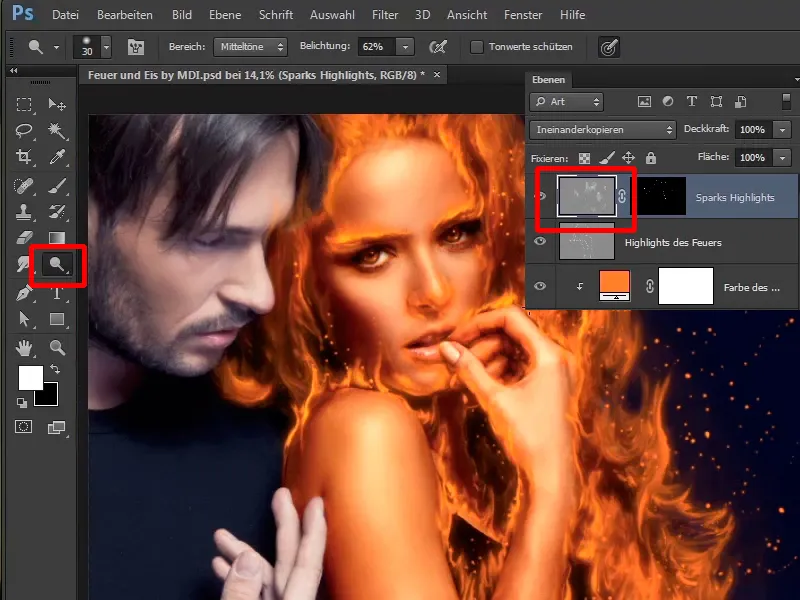
Trin 23
I kan selvfølgelig også zoome ind og sige: Men jeg vil kun have højre side af denne Sparks til at lyse her, og på en anden kun den nederste side, eller lade den lyse helt op.
Det kan I gerne gøre, men det tager ret lang tid, så I lader det ligge for nu og laver det bare lidt tilfældigt rundt omkring på billedet. Når I slår det til og fra, …
… kan I på nogle steder se, hvordan nogle Sparks begynder at lyse.
Trin 24
Som sagt, bør I ikke gøre det for ensartet, så der stadig er lidt oplyst. Med før-efter-effekten kan I meget diskret se, hvordan jeres Sparks gløder.
Trin 25
Næste trin handler præcist om det modsatte, nemlig frost. Og hvordan bringer I lidt frost ind på billedet?
I bruger det tidligere sikrede "Fine strukturer"-lag. Til dette skal I skrolle ned i jeres lag og derefter se jeres lag "Grove konturer Backup" og "Fine strukturer", og det er lige netop dem, I har brug for nu.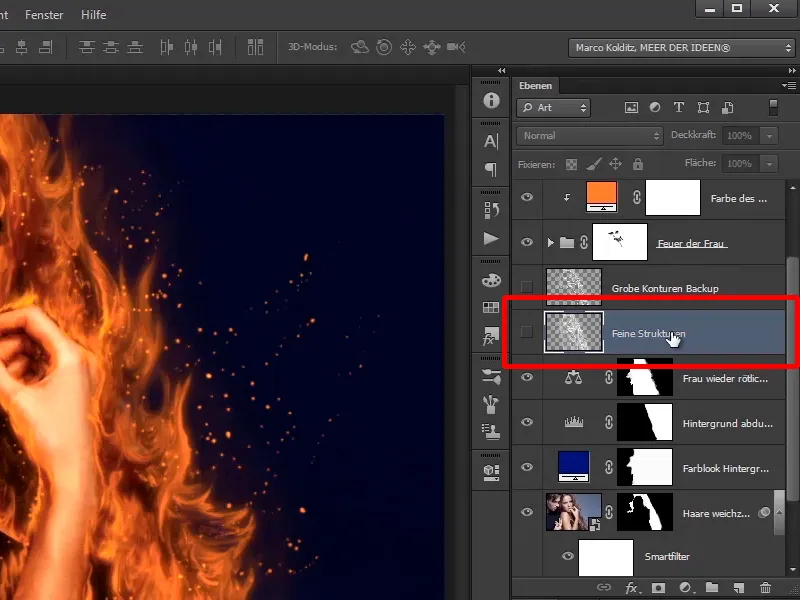
Trin 26
Dette lag placerer I nu igen i en gruppe. Marker "Fine strukturer"-laget, tryk på Ctrl+G og omdøb denne gruppe til "Fine strukturer", præcis som laget hedder.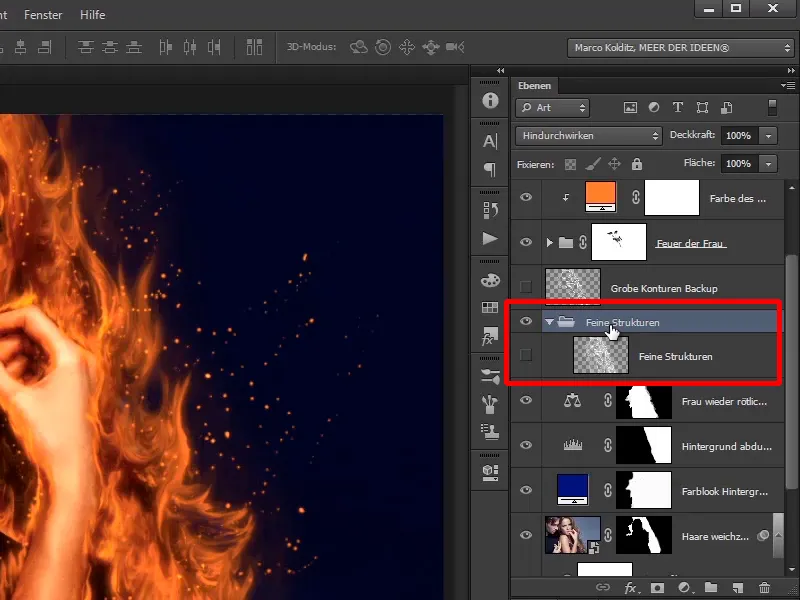
Trin 27
I vil duplikere laget igen med sig selv, derefter viser I disse lag, og nu ser det helt ødelagt ud.
Trin 28
Men det laver I selvfølgelig om, for I ønsker kun hudstrukturen, det vil sige, at I nu anvender en maske på denne gruppe. Med Alt-tasten trykket ned trykker I på masken, så I skjuler den helt (sort maske).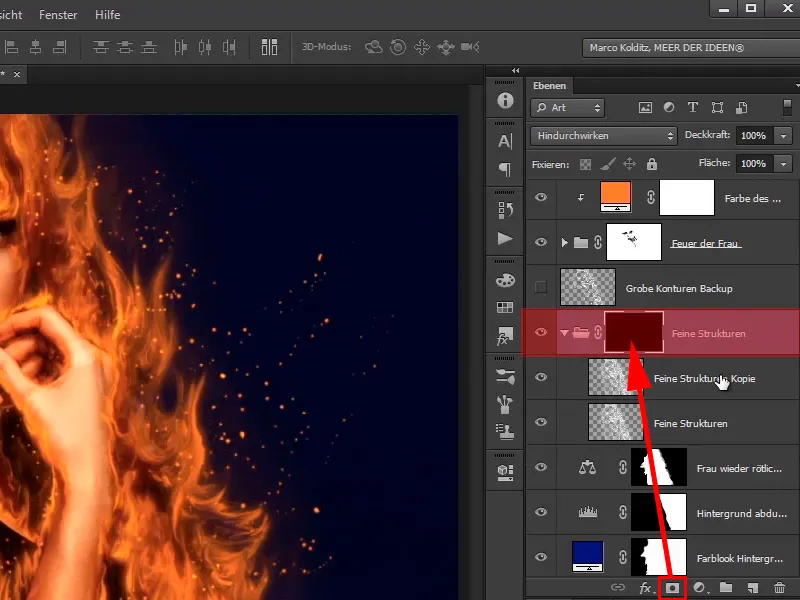
Trin 29
Hvis I deaktiverer masken nu, kan I se de to lag nedenunder igen. Hvorfor skal I duplikere de to lag? Det vil gange strukturerne, hvilket betyder, at de bliver endnu tydeligere og mere synlige.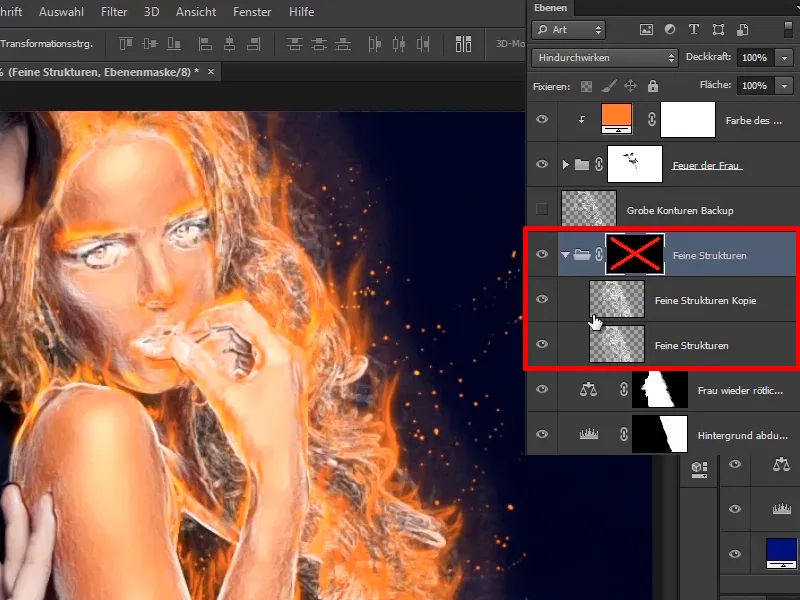
Trin 30
Nu vil I male frosten meget præcist på igen på masken med hvid forgrundsfarve og en relativt blød pensel.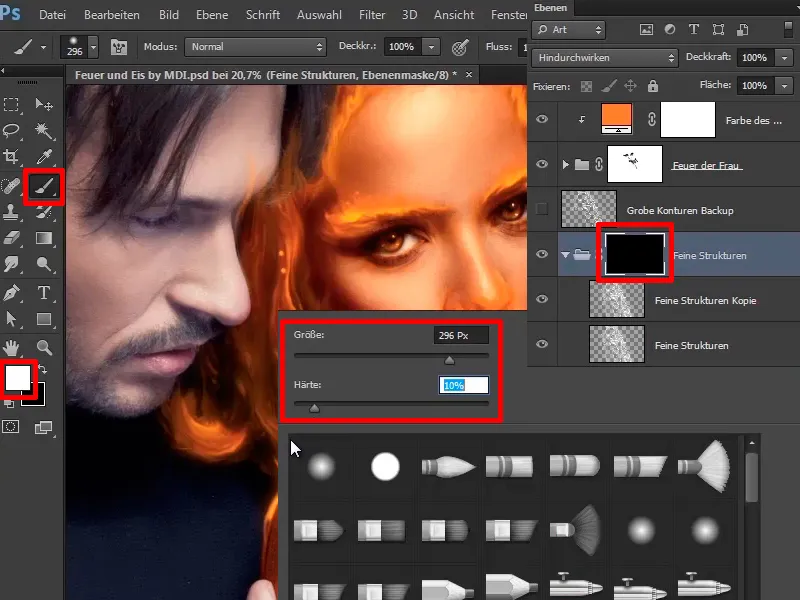
Bliv ved! Trin 31–40
Trin 31
Nu kan I allerede male frosten ind i nogle områder.
I reducerer gennemsigtigheden til 21% og penselens hårdhed til 0%, så overgangen bliver blødere, og maler lidt frost på huden.
• Gennemsigtighed: 21%
• Hårdhed: 0%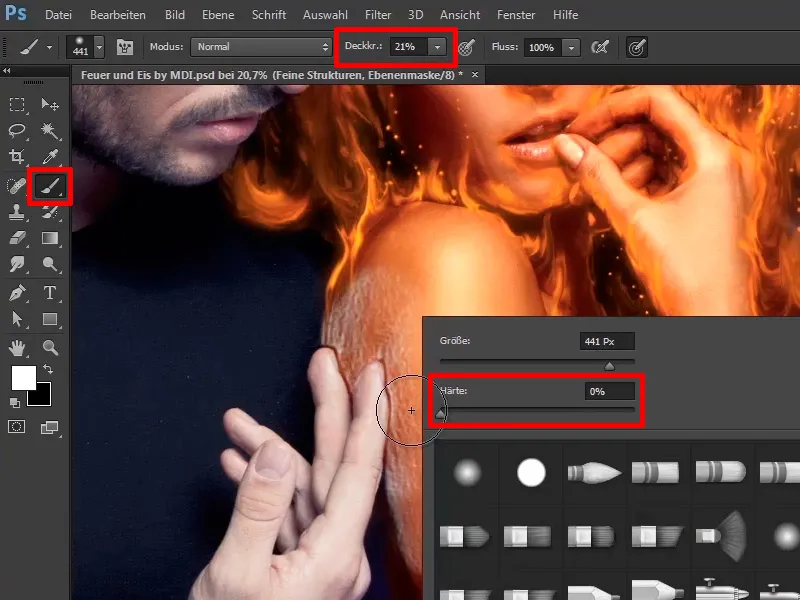
Trin 32
Frosten skal især komme på mandens hænder, for præcis der, hvor ismanden rører kvinden, bliver hun forfrossen. På panden, hvor han allerede er ret tæt på hende, føler hun allerede en smule kulde. Her skal I igen bruge lidt ekstra tid. Ved at trykke på tasten X kan I skifte frem og tilbage og slette lidt og male lidt igen.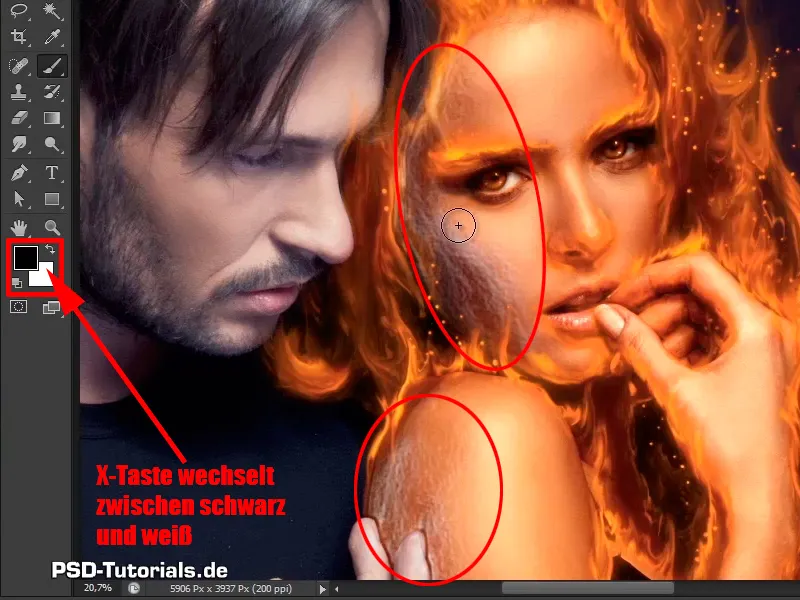
Trin 33
På kinden f.eks. lidt mere slettet, på panden lidt mere malet. Ved overgangene lidt mere væk, fordi der skal være ild at se. På denne måde har I allerede malet lidt frost ind i billedet.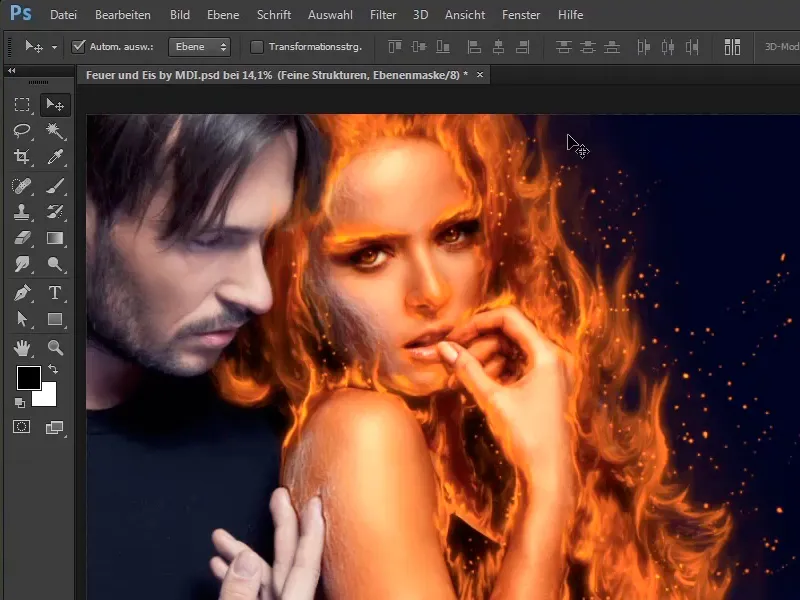
Trin 34
For at styrke indtrykket af frost yderligere, lukker I gruppen "Fine strukturer", scroller op, lukker også gruppen "Kvindebrand Gruppe" og klikker på det øverste lag, jeres gruppe "Sparks Highlights".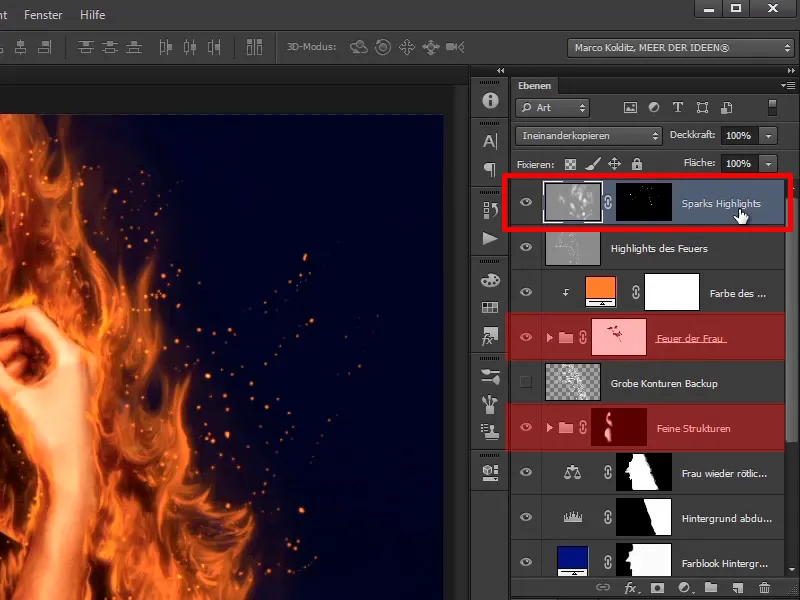
Trin 35
Nu opretter I en helt normal tom lag, to gange. I kalder det nederste lag "Frost" og det øverste lag "Frost kind".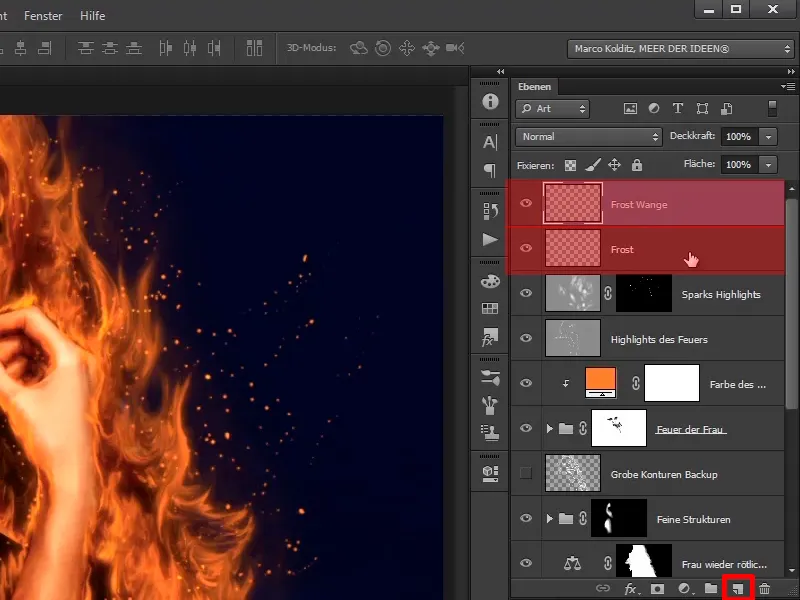
Trin 36
Først klikker I på "Frost" laget, zoomer lidt ind på billedet og tager jer først af skulderpartiet. Klik nu på Penselværktøjet og med et højreklik åbner I jeres penselgruppe og finder en pensel der ser filtret ud, i dette tilfælde Pensel 1244.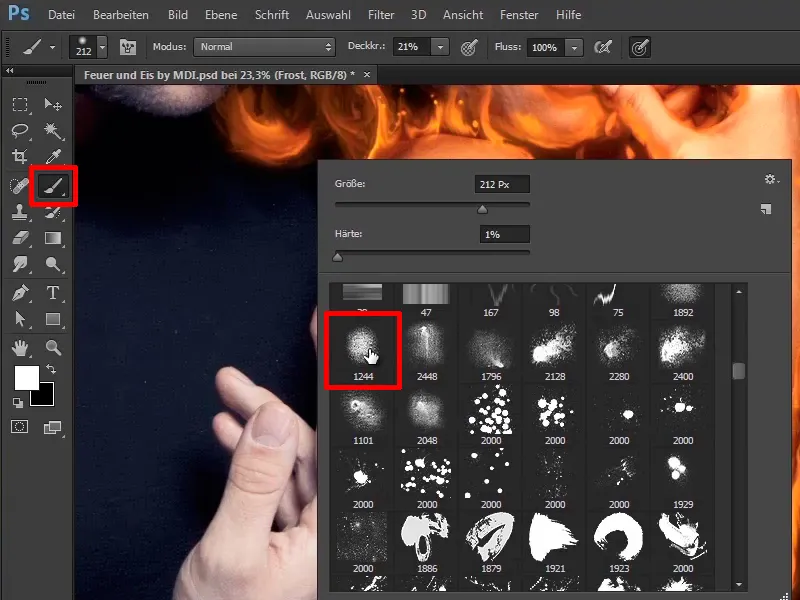
Trin 37
Og sådanne pensler findes enten gratis på internettet, mod betaling eller I kan selv lave en. Marco har selv lavet denne pensel, han har også lavet en video-træning, det vil sige Oprettelse af teksturpensel i Photoshop.
I vælger nu en sådan filtet pensel, gør den lidt større og klikker simpelthen med hvid forgrundsfarve, …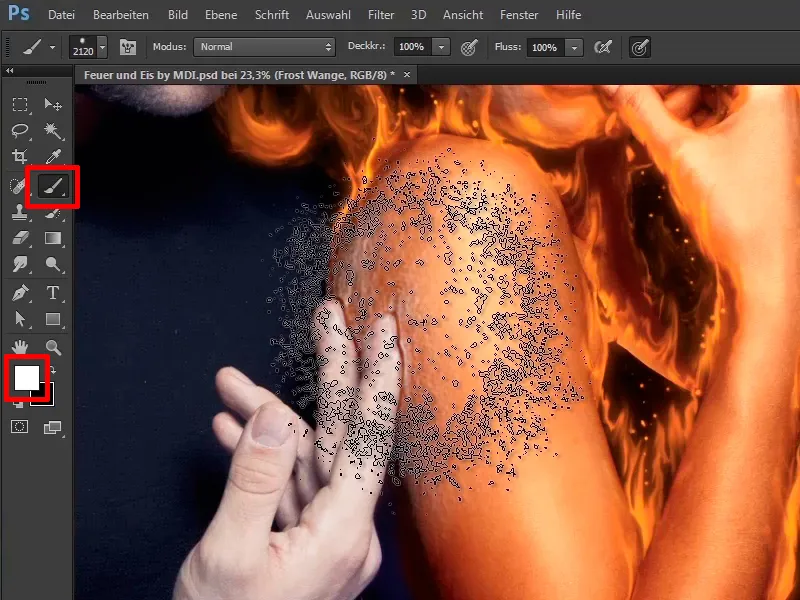
… helst med en dækning på 100%.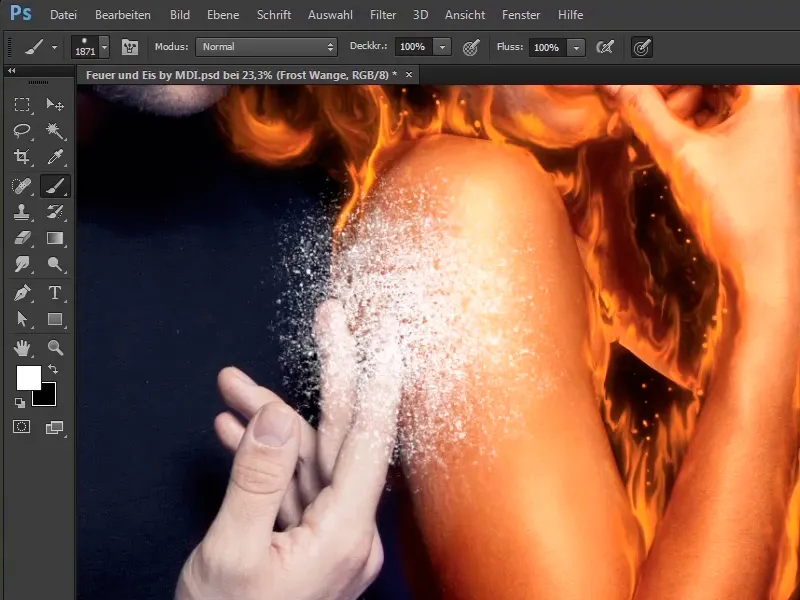
Trin 38
På laget "Frost kind" gør I det samme lidt mindre en gang til.
Trin 39
Indtil videre ser det stadig meget almindeligt ud, I skjuler først "Frost kind" laget. Nu tager I jer af området på "Frost" laget. I vil gerne deformere området lidt, det vil sige transformere det, og for at undgå destruktivt arbejde, konverterer I dette lag til et Smartobjekt. Med højreklik klikker I på "Frost" laget og vælger Konverter til Smartobjekt.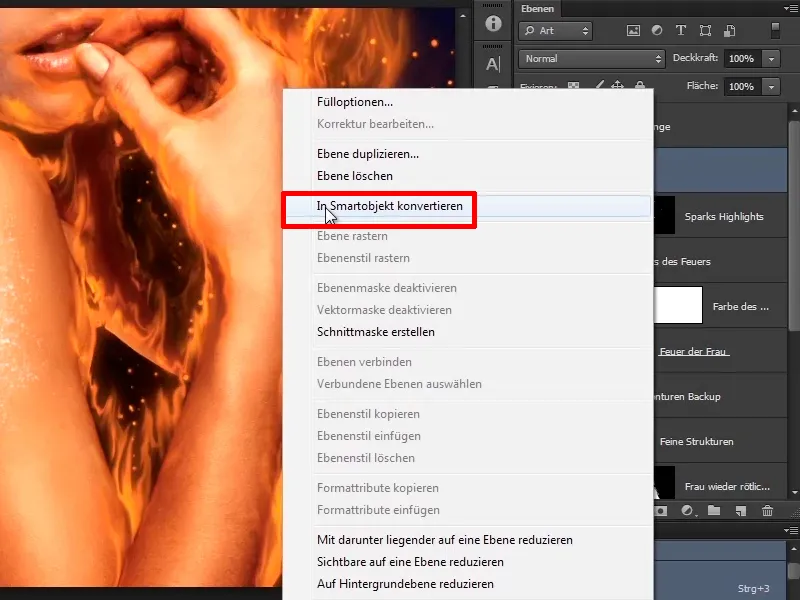
Trin 40
Nu kan I skalere, indtil I bliver blå i hovedet, og ikke miste noget billedinfo. I kan altid gå tilbage til originalen.
Klik nu på Rediger>Transformér>Tilpas.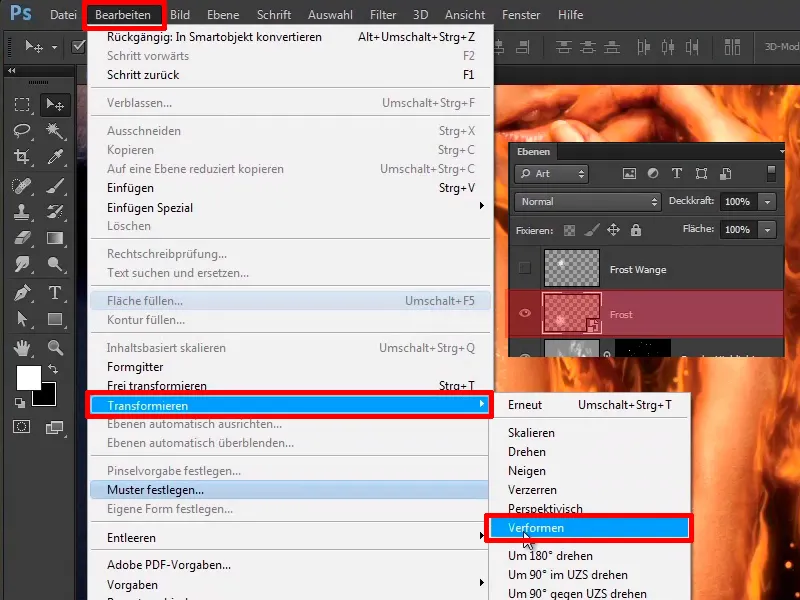
Trin 41–50
Trin 41
På den måde kan I nu ganske enkelt ved at klikke på disse rektangler eller sidelæns, intuitivt deformere det hele så det virkelig ser ud, som om det nu er på huden. Tilpas det hele til skulderens form og her kan man igen tage sig tid og tilpasse det hele som man vil have det og til sidst bekræfte med Enter.
Trin 42
Nu er I næsten færdige. For at det stadig lidt tilpasses hudstrukturen, dobbeltklikker I på "Frost" laget. Her er I i såkaldte lagstile.
Meget vigtigt: I skal klikke til højre for lagets navn, ikke på lagets navn, for så omdøber I lagene, men til højre på en tom flade, …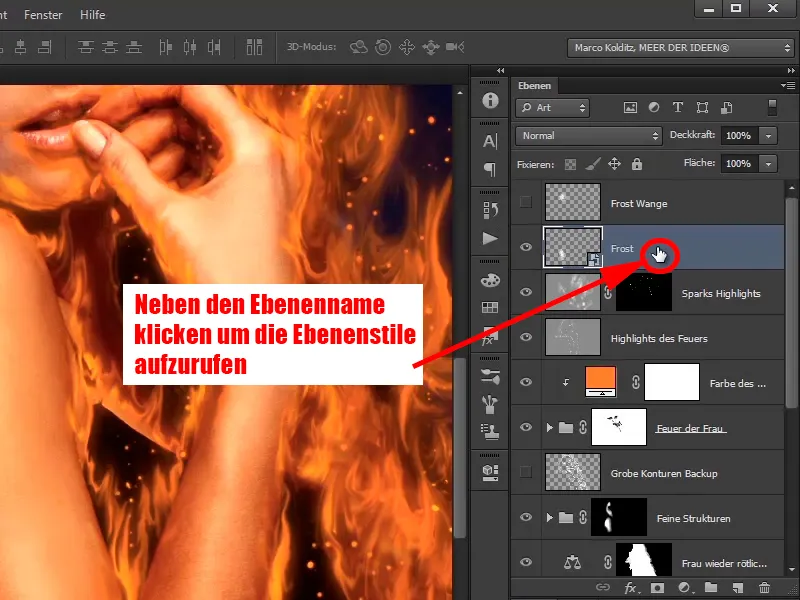
… og så er I i lagstil-dialogboksen.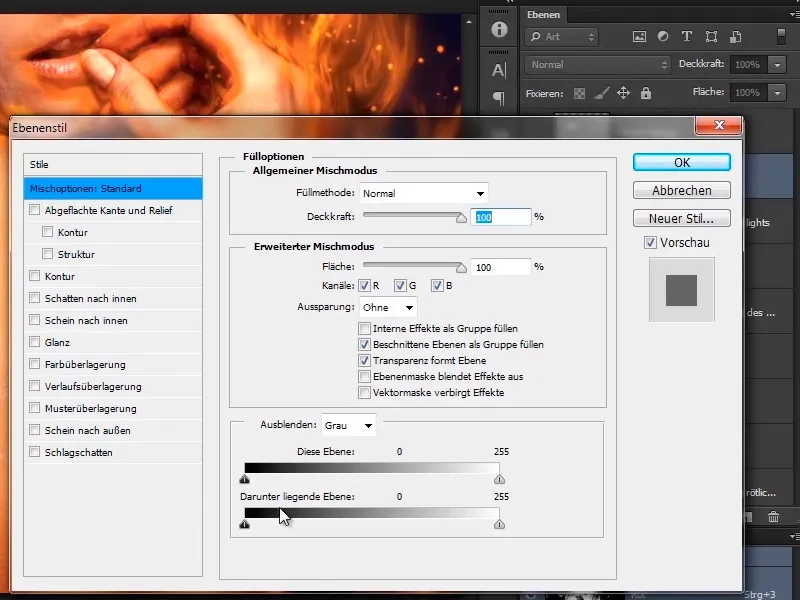
Trin 43
Her ser I to håndtag nederst; Marco vil ikke forklare alle indstillingerne i lagstilene, da de ikke er relevante for denne tutorial, men de nederste håndtag, de er vigtige, nemlig skyderen Nedenunder liggende lag.
Det betyder, at hvis I trækker dette område til højre med denne skyder, kan I trække alle de mørke områder på lagene liggende under jeres aktuelle lag frem. Det samme med de lyse områder.
Dvs., hvis I trækker den sorte skyder til højre, skulle hudens skygger stille og roligt komme frem igen og det samme gælder med de lyse områder. Dvs., her bevæger det sig fra højre mod venstre, og dermed får I de lyse og mørke områder på laget under jeres "Frost" lag igen frem.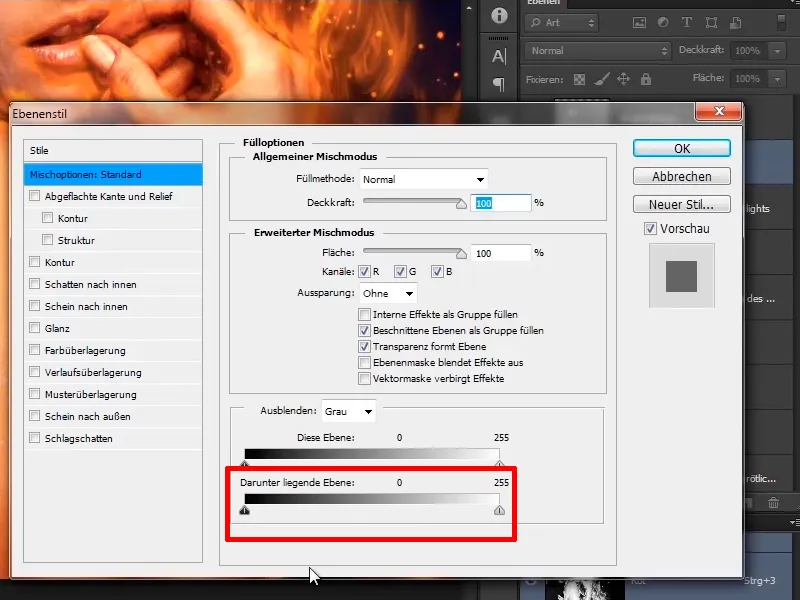
Trin 44
Og det gør I nu, trækker den sorte skyder til højre, og som I kan se på skulderen, dannes der relativt hårde konturer der.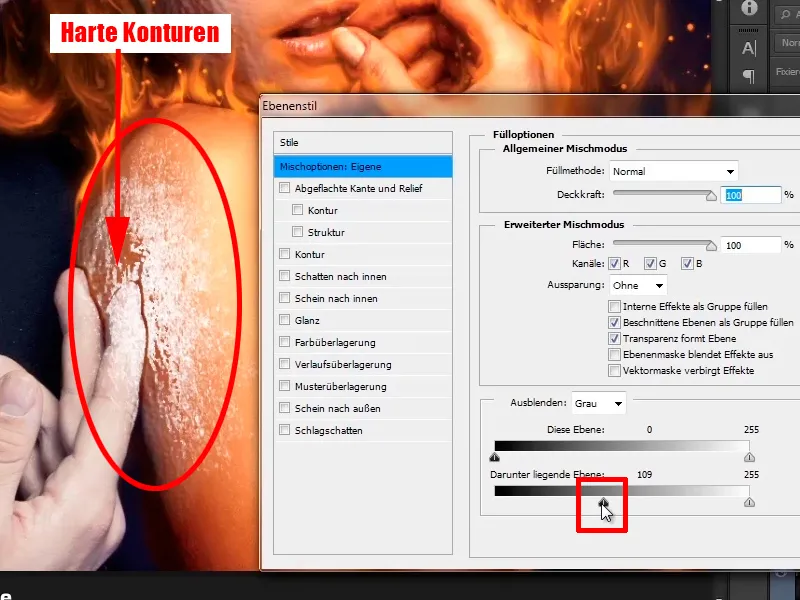
Trin 45
Du kan ændre dette ved at tage pilen, der mærkeligt nok har en hvid streg i midten, og derefter klikke på den med Alt-tasten holdt nede og trække den mod venstre, og så kan du se, hvordan en blid overgang opstår. Udnyt dette og se, hvad der ser bedst ud. 65 / 128.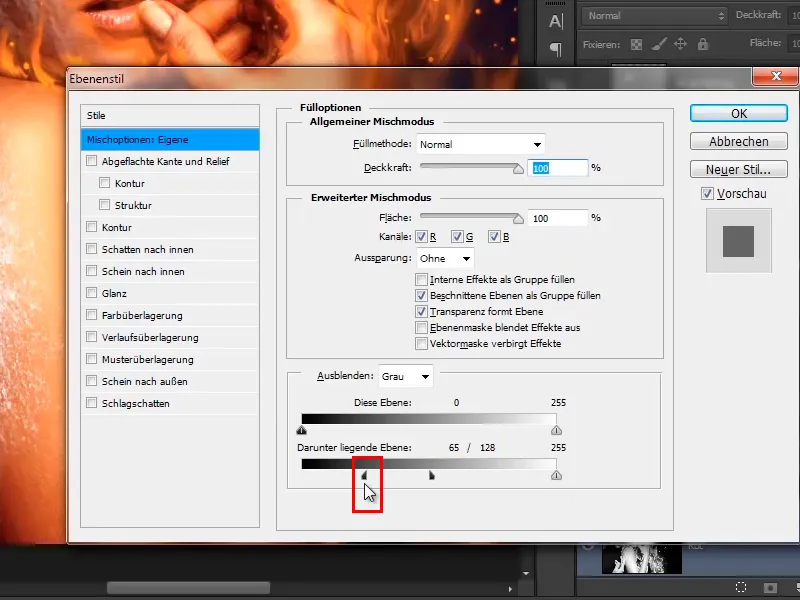
Trin 46
Vær lidt forsigtig med det hvide, her deler du det også omkring 177 / 245, det ser godt ud.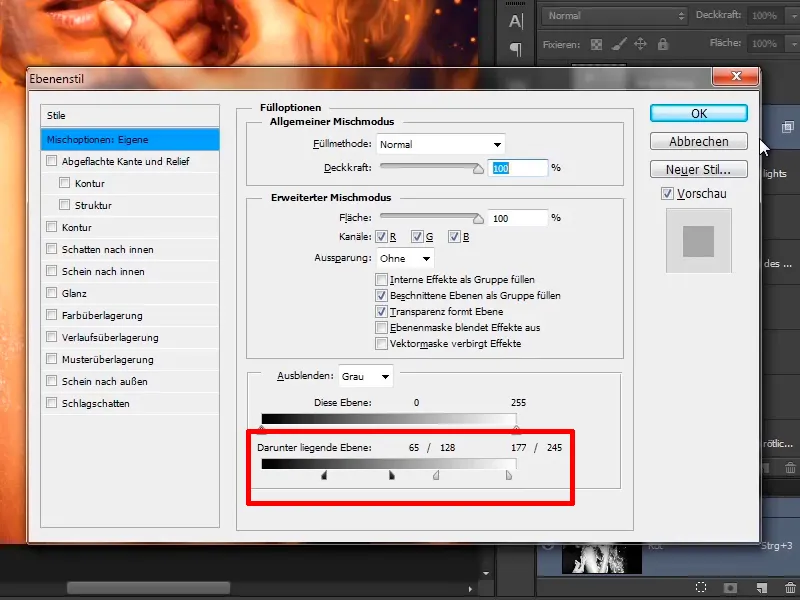
Trin 47
Tjek resultatet med forhåndsvisningen…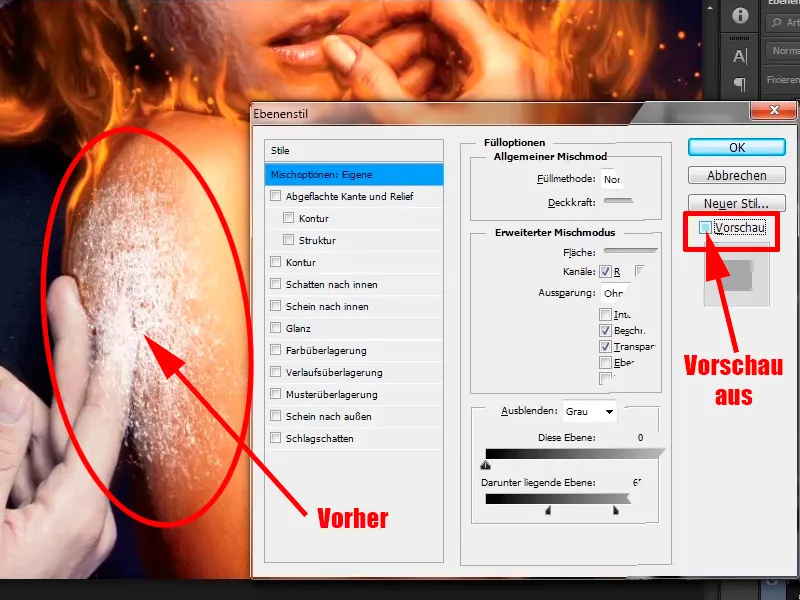
… og det hele begynder allerede at se rigtig godt ud.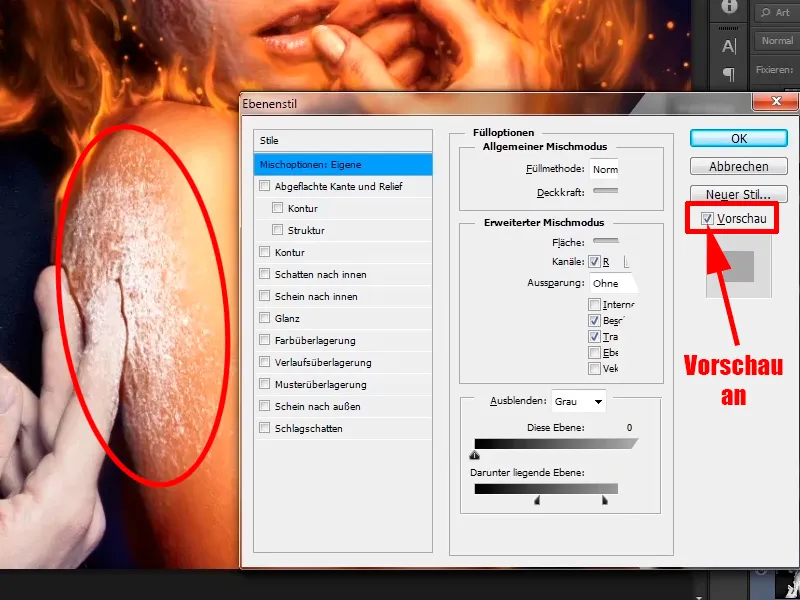
Trin 48
I øvrigt: Du kan gå lidt ned med Opacitet på "Frost"-laget, f.eks. til 95%.
• Opacitet: 95%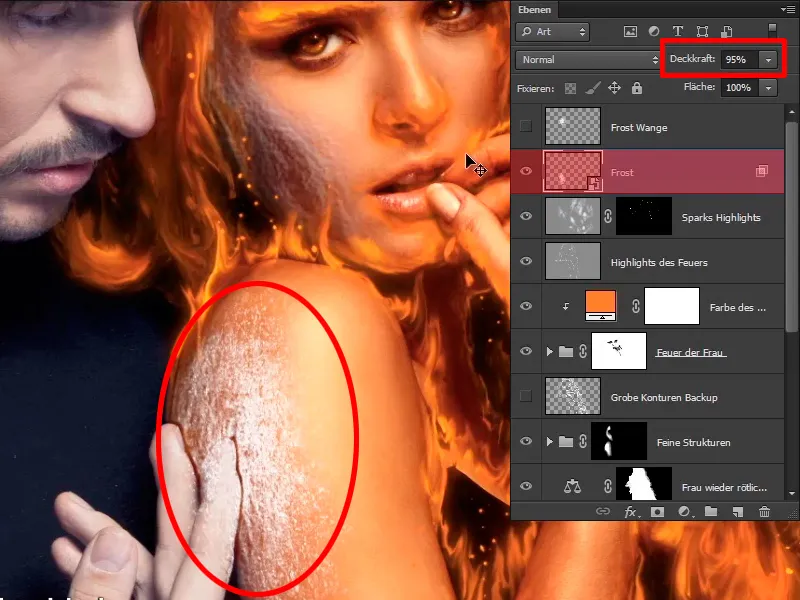
Trin 49
Gør det samme med kinden nu, dvs. også her skal du konvertere laget til et Smartobjekt.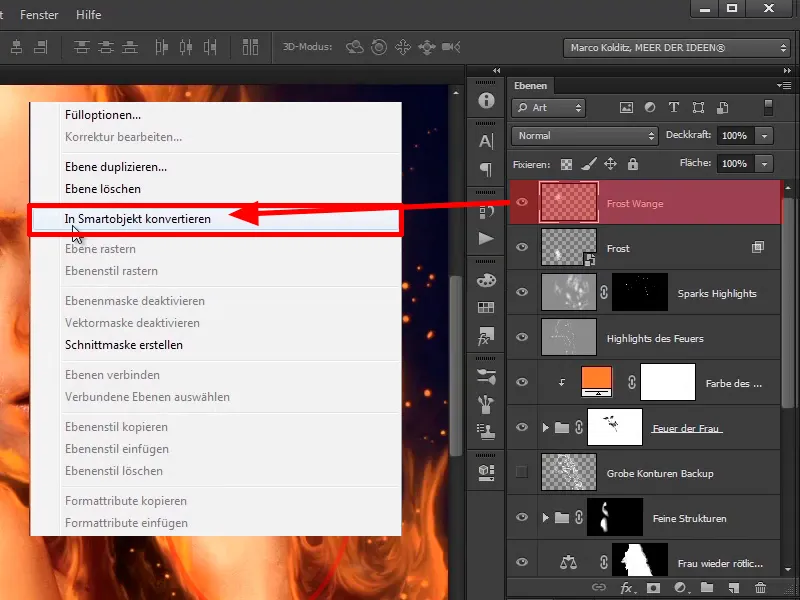
Trin 50
Klik derefter på Redigér>Transformér>Deformér.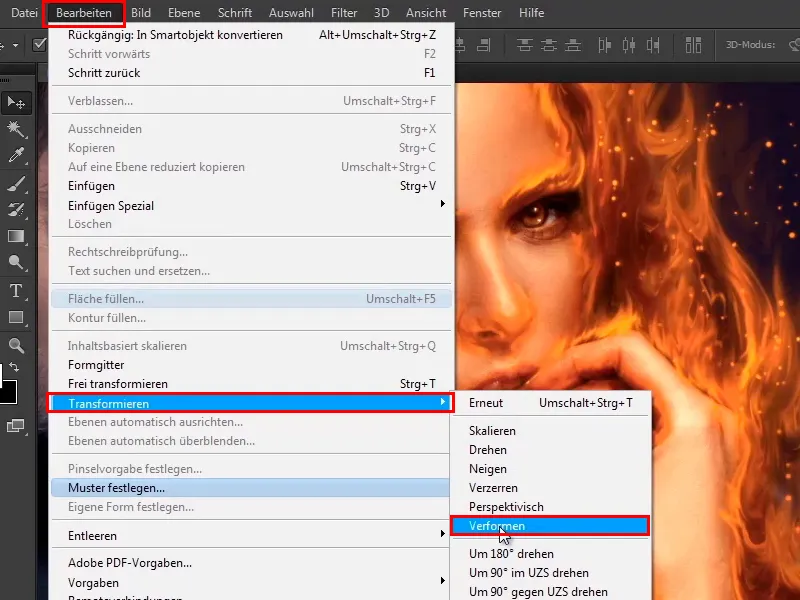
De sidste trin
Trin 51
Nu kommer det sjove igen, dvs. du trækker, skubber og presser, noget mange foretrækker ved skønhedsretouchering, og placer også "Frost" på kinden i billedet.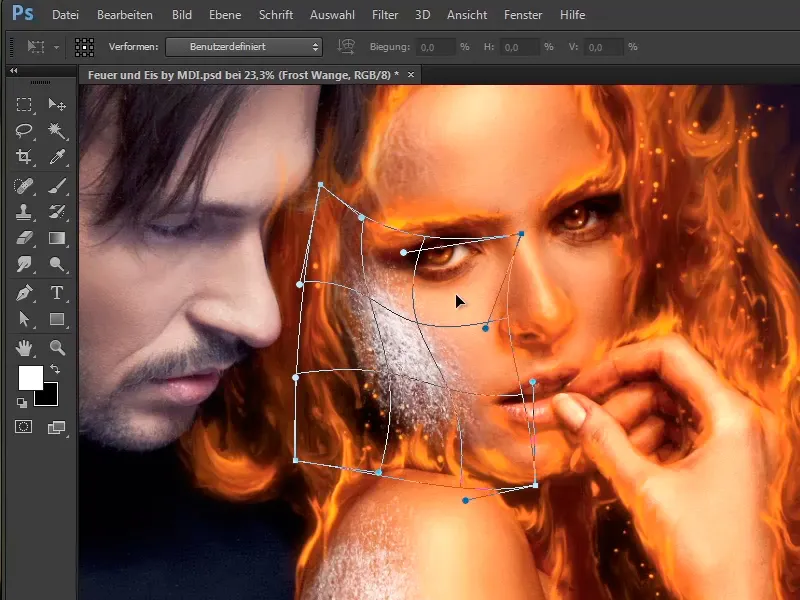
Trin 52
Her skal du igen gå ind i Lagstilarterne og gentage processen. Del det op her og få lidt af hudstrukturen tilbage.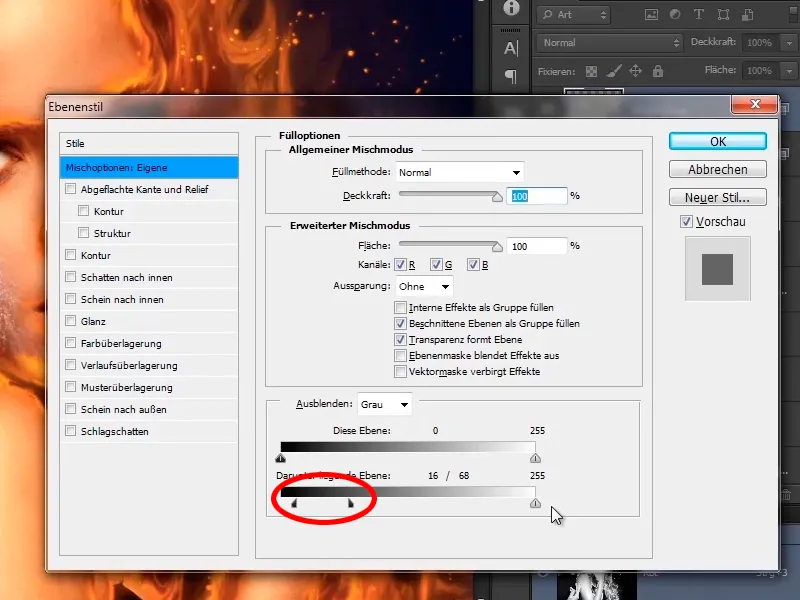
Trin 53
Det samme gælder for lyset, som sagt, her kan du igen tage dig tid til at kigge og prøve, indtil det hele virkelig passer sammen.
• Sort: 14 / 57
• Hvid: 152 / 246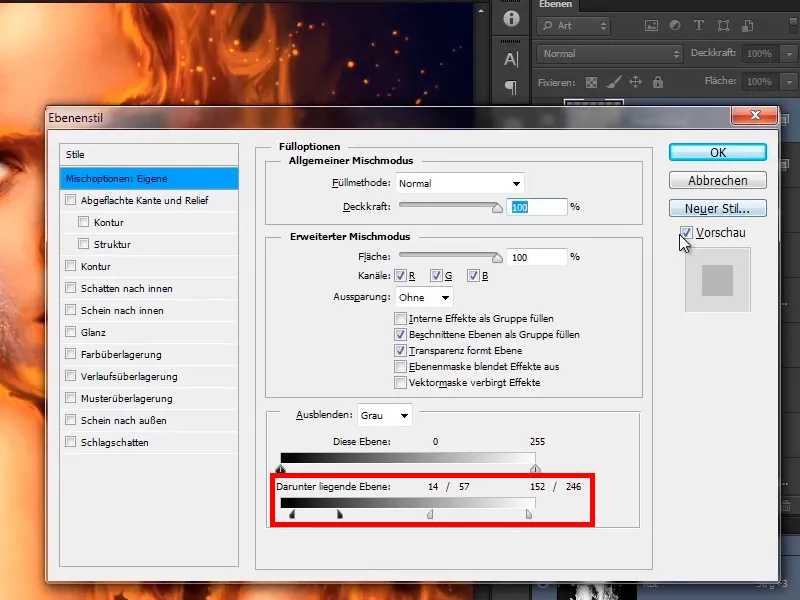
Trin 54
Naturligvis kan du også arbejde med masker her, dvs. at du vil oprette en maske for begge lag igen.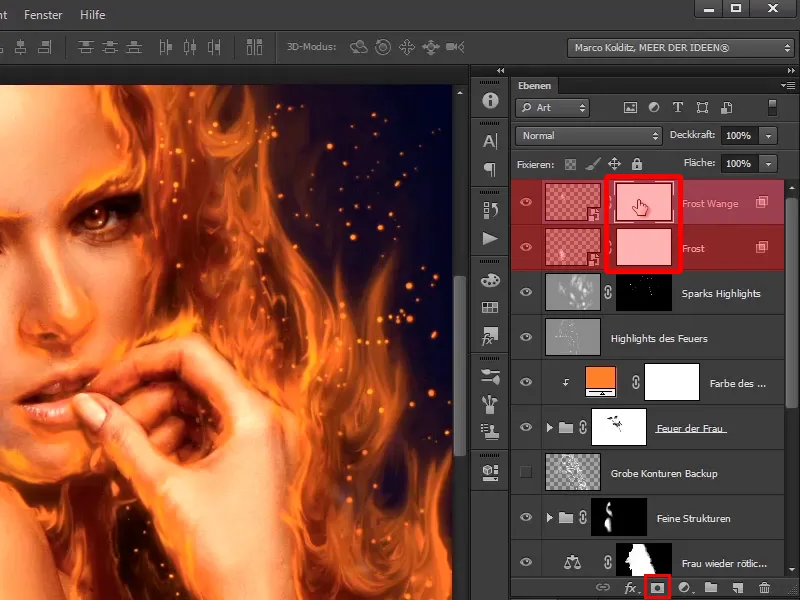
Trin 55
På kinden tager du penslen her og stadig teksturpenslen, du lige har brugt, med en lavere Opacitet på 48%, og klikker lidt rundt i kantområdet.
• Opacitet: 48%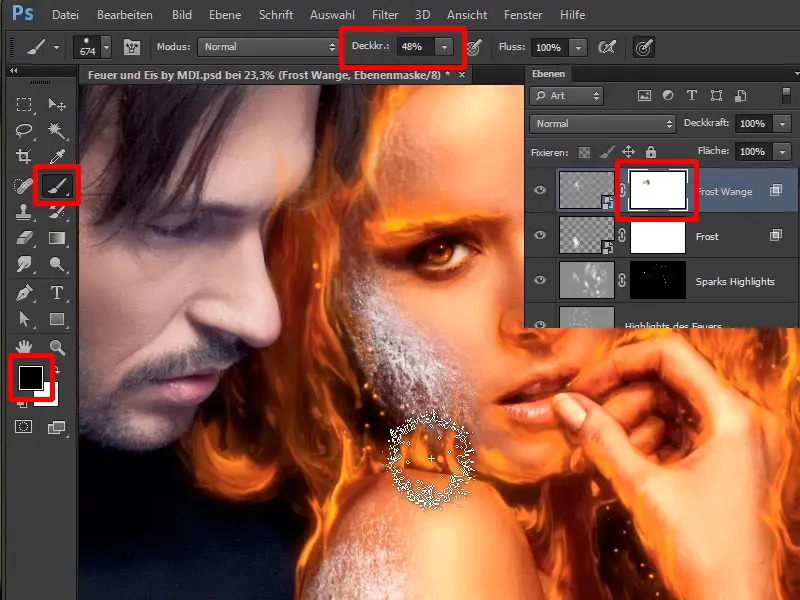
Trin 56
Hvis du brugte en blød børste nu, ville der være for bløde overgange, og det ville ikke se så godt ud. Gør det lidt hårdere, sæt Opaciteten til 74%.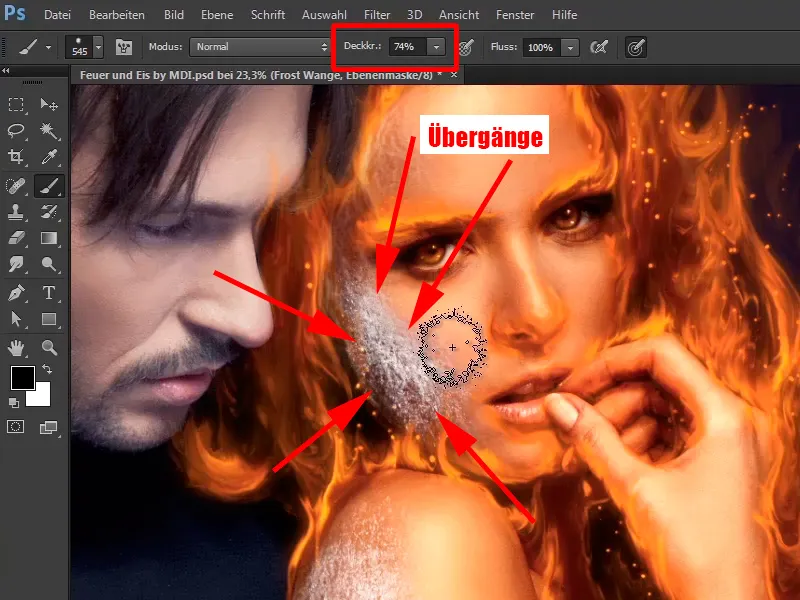
Trin 57
Gør det samme med "Frost"-laget, også her kan du tage dig tid og naturligvis også fjerne ændringen fra mandens finger.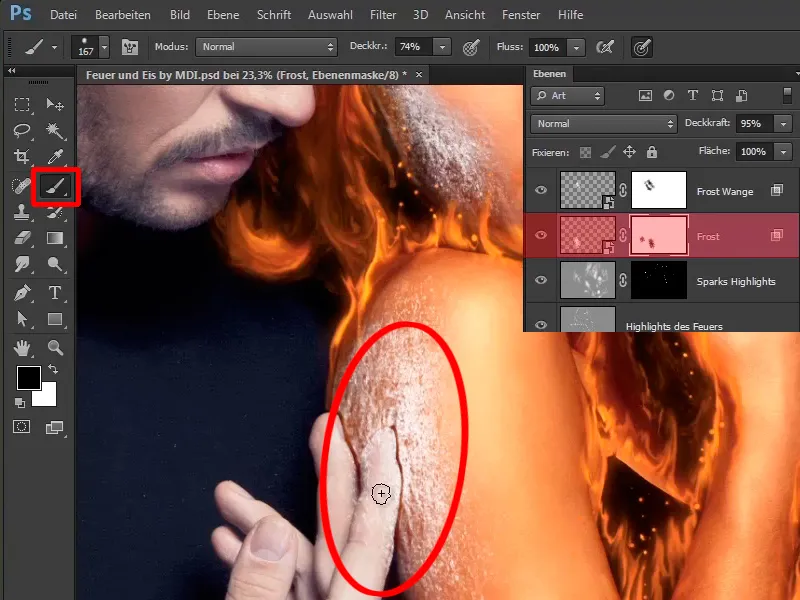
Trin 58
Marco har nu tilpasset frostområderne, ved hjælp af masker og lagstilarter, som han allerede har vist jer: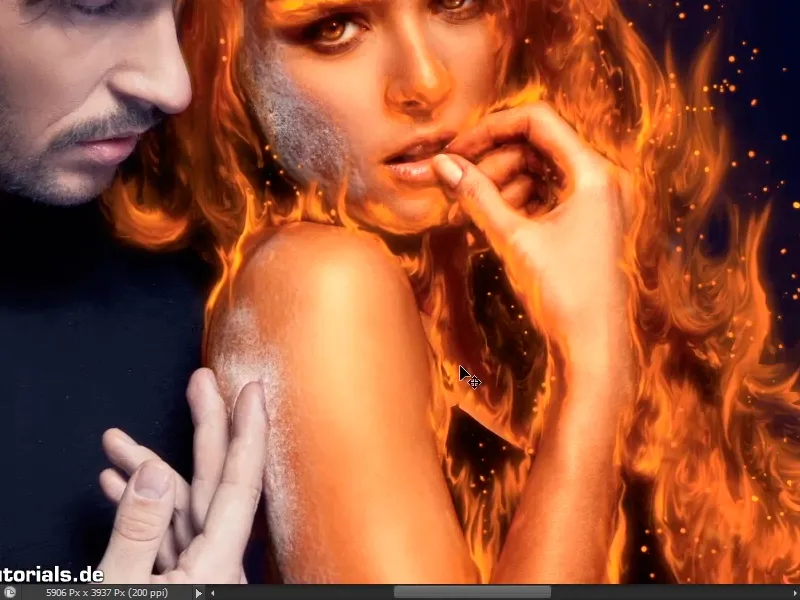
Trin 59
For at gøre det mere overskueligt, skal du i forberedelse til næste tutorial kombinere lagene for kvinden ved at klikke på det øverste lag og rulle ned til det nederste lag, du vil gruppere, og derefter holde Skift-tasten nede og klikke på det nederste lag.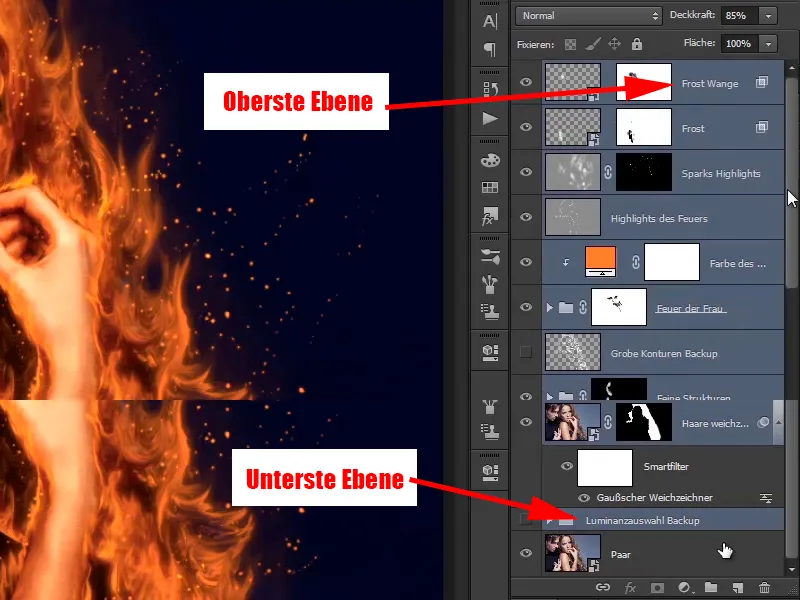
Dette vil vælge den øverste, den nederste og alle lagene derimellem, og nu trykker I blot Ctrl+G og kalder dette lag "Brændende kvinde, sammenfattet".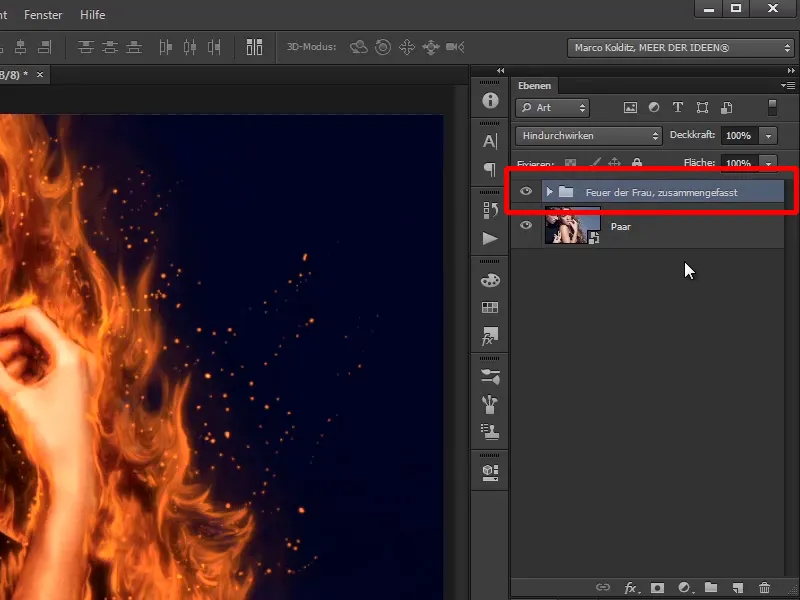
Trin 60
Dermed er lagpanelet meget mere overskueligt. Hvis I nu skjuler det, ser I jeres originale billede, …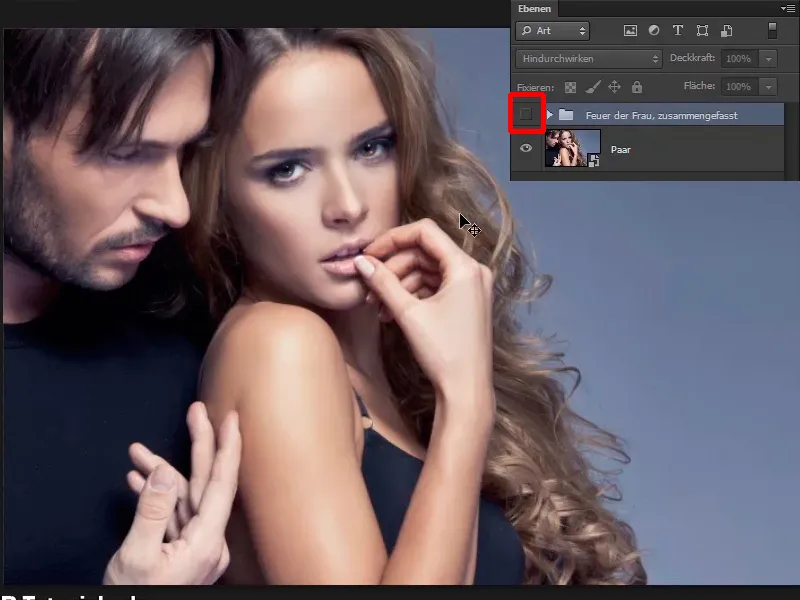
… og hvis I igen viser lagpanelet, ser I status for tingene. Dette er det billede, I hidtil har redigeret.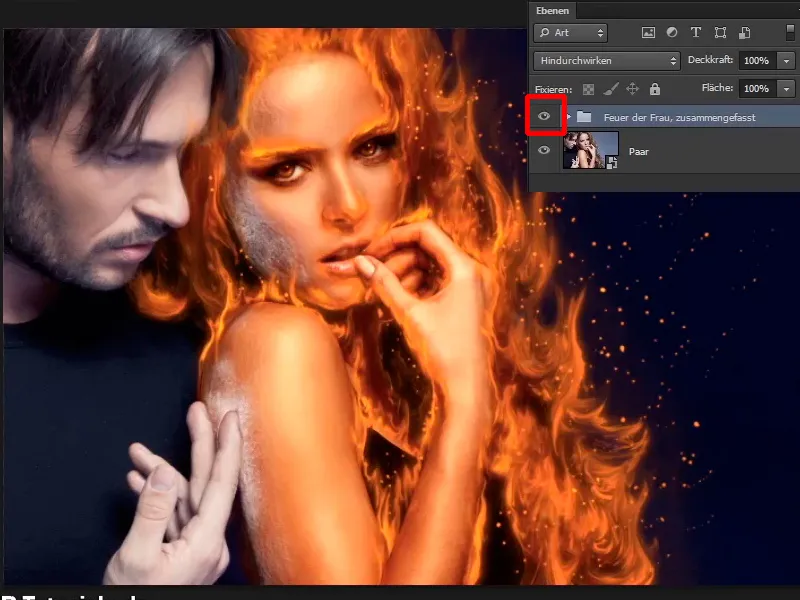
I den næste tutorial vil I nu tilføje ægte ild til billedet; vær spændt.


